
Bạn có phải là người thường xuyên tải ứng dụng và lưu trữ hình ảnh, dẫn đến việc luôn cần thêm không gian? Có phải bạn đang phải đối mặt với thông báo đầy dung lượng iCloud gây phiền phức mỗi ngày? Bài viết này, Viện Di Động sẽ hướng dẫn bạn cách giải quyết vấn đề dung lượng iCloud trên iPhone một cách hiệu quả.
Nội dung bài viết
1. Hết dung lượng iCloud có ảnh hưởng gì không?
Khi dung lượng iCloud của bạn hết, sẽ có một số ảnh hưởng đáng kể như sau:
- Không thể sao lưu dữ liệu mới: Bạn sẽ không thể thực hiện sao lưu cho iPhone hoặc iPad của mình, điều này có thể gây khó khăn nếu bạn cần khôi phục dữ liệu sau này.
- Ngừng đồng bộ hóa ảnh và video: Ảnh và video mới sẽ không được lưu trữ trong iCloud Photos, dẫn đến việc chúng không được đồng bộ hóa giữa các thiết bị Apple của bạn.
- Gián đoạn trong việc sử dụng email: Nếu bạn sử dụng địa chỉ email @icloud.com, bạn sẽ không thể gửi hoặc nhận email mới cho đến khi giải phóng dung lượng.
- Ứng dụng không đồng bộ hóa: Các ứng dụng như Ghi chú, Lời nhắc, Safari, Pages và Numbers sẽ không thể đồng bộ hóa dữ liệu, làm gián đoạn công việc của bạn.
- Khó khăn trong việc quản lý dữ liệu: Việc không thể lưu trữ thêm dữ liệu có thể gây khó khăn trong việc tổ chức và quản lý thông tin cá nhân của bạn.
Tóm lại, hết dung lượng iCloud không chỉ ảnh hưởng đến việc lưu trữ mà còn có thể cản trở nhiều chức năng quan trọng trên thiết bị của bạn.
2. Cách kiểm tra dung lượng iPhone đơn giản
Để kiểm tra dung lượng iCloud, bạn chỉ cần làm theo các bước sau:
– Bước 1: Truy cập vào Cài đặt: Mở ứng dụng Cài đặt trên thiết bị của bạn.
– Bước 2: Tìm mục iCloud: Cuộn xuống dưới cùng và chọn mục iCloud.
Tại đây, bạn sẽ thấy thông tin chi tiết về dung lượng đã sử dụng, chia thành ba phần chính:
- Ảnh: Dung lượng dữ liệu ảnh và video được lưu trữ trong ứng dụng Ảnh.
- Các bản sao lưu: Dữ liệu được sao lưu hàng ngày từ các ứng dụng mà bạn đang sử dụng.
- iCloud Drive: Dung lượng cho các tệp và tài liệu lưu trữ trên iCloud Drive.
Ba mục này thường chiếm phần lớn dung lượng iCloud của bạn. Bạn có thể xem xét và xóa bớt dữ liệu trong các danh mục này để giải phóng không gian.
3. Cách giải phóng dung lượng iCloud
Vì dung lượng iCloud mà Apple cung cấp là có hạn (5GB miễn phí), nên cách hiệu quả nhất để khắc phục tình trạng đầy bộ nhớ là giải phóng không gian lưu trữ.
Xóa dữ liệu từ các ứng dụng không cần thiết
Trong phần Quản lý dung lượng iCloud, bạn sẽ thấy danh sách các ứng dụng. Hãy xem xét và chọn những ứng dụng không cần thiết để xóa dữ liệu của chúng.
Ngoài ra, dung lượng trong phần Sao lưu cũng bao gồm dữ liệu từ iPhone hiện tại và các bản sao lưu từ các thiết bị cũ. Bạn có thể kiểm tra và xóa những dữ liệu không còn sử dụng.
- Bước 1: Trong giao diện iCloud, chọn Quản lý dung lượng, sau đó nhấn vào Các bản sao lưu.
- Bước 2: Chọn thiết bị mà bạn muốn điều chỉnh sao lưu (trong trường hợp này là iPhone hiện tại). Bạn có thể tắt hoặc bật tính năng sao lưu cho từng ứng dụng, hoặc chọn Xóa bản sao lưu để xóa tất cả dữ liệu của thiết bị đó.
Bằng cách này, bạn có thể nhanh chóng giải phóng dung lượng iCloud và tiếp tục sử dụng.
Tắt tính năng Ảnh iCloud
Ảnh là một trong những loại dữ liệu chiếm nhiều dung lượng nhất trên iCloud. Để giải phóng không gian lưu trữ, bạn có thể tắt tính năng sao lưu ảnh từ thư viện.
- Trong giao diện iCloud, chọn Ảnh.
- Sau đó, chọn Tắt & Xóa Ảnh iCloud.
Dọn dẹp iCloud Drive
iCloud Drive là nơi lưu trữ các ghi chú, tài liệu, tệp tải về và tin nhắn. Sau một thời gian dài sử dụng, bạn sẽ cần dọn dẹp để có thêm không gian lưu trữ.
- Trong giao diện iCloud, chọn Quản lý dung lượng, sau đó chọn iCloud Drive.
- Tại đây, bạn sẽ thấy danh sách tất cả các tệp đang lưu trữ. Nếu phát hiện tệp nào cũ hoặc không cần thiết, hãy vuốt sang trái trên tệp đó và nhấn vào Xóa để xóa nó.
Bằng cách này, bạn có thể dễ dàng giải phóng dung lượng iCloud và tiếp tục sử dụng dịch vụ một cách thuận tiện hơn.
4. Một số lưu ý trước khi thực hiện
– Khả năng truy cập dữ liệu: Sau khi bạn xóa ảnh iCloud, bạn sẽ không thể truy cập dữ liệu đó từ các thiết bị khác sử dụng cùng một Apple ID.
– Rủi ro khi xóa dữ liệu sao lưu: Việc xóa dữ liệu sao lưu trên iCloud có thể dẫn đến việc mất hoàn toàn dữ liệu mà không có cách khôi phục. Do đó, hãy chỉ xóa những dữ liệu mà bạn thực sự không cần.
– Bảo vệ dữ liệu quan trọng: Nếu dữ liệu hiện tại chỉ có trên iCloud và không được lưu trên iPhone, và bạn không muốn mất chúng, hãy tải về các tệp đó từ iCloud.com trước khi thực hiện bất kỳ thao tác xóa hoặc tắt tính năng sao lưu.
Hãy cân nhắc kỹ lưỡng trước khi thực hiện để tránh mất mát dữ liệu quan trọng!
5. Sao lưu dữ liệu vào Google Drive
Ngoài iCloud, bạn có thể sử dụng Google Drive như một giải pháp lưu trữ bổ sung. Với 15GB dung lượng miễn phí từ Google, bạn có nhiều không gian hơn để lưu trữ dữ liệu so với 5GB của iCloud.
Các bước sao lưu dữ liệu lên Google Drive:
Bước 1: Mở ứng dụng Google Drive trên thiết bị của bạn. Nhấn vào biểu tượng Trình đơn (ba dấu gạch ngang) và chọn Cài đặt.
Bước 2: Trong phần Cài đặt, chọn Sao lưu và sau đó nhấn vào Bắt đầu sao lưu.
Bước 3: Tại giao diện Sao lưu, bạn có thể tùy chỉnh các tiện ích để chọn dữ liệu mà bạn muốn sao lưu. Sau khi hoàn tất, hãy nhấn Bắt đầu sao lưu.
Nếu bạn có dữ liệu chỉ lưu trên iCloud mà không có trên iPhone và không muốn mất chúng, hãy tải về dữ liệu đó từ iCloud.com trước khi xóa hoặc tắt tính năng sao lưu
6. Mua thêm dung lượng iCloud
Nếu bạn đã thử mọi cách để khắc phục thông báo đầy bộ nhớ trên iPhone nhưng vẫn không hiệu quả, bạn có thể xem xét việc mua thêm dung lượng từ iCloud. Với chỉ 19.000đ mỗi tháng, bạn có thể sở hữu 50GB bộ nhớ.
Với thời điểm hiện tại, gói iCloud với mức giá thấp nhất là 19.000đ cho 50GB mỗi tháng và sẽ được gia hạn tự động.
Việc sử dụng dung lượng iCloud giúp bạn dễ dàng và thuận tiện trong việc sao lưu dữ liệu trên Apple ID của mình, bảo vệ bạn khỏi những rủi ro như mất dữ liệu, mất điện thoại, hoặc khi chuyển sang iPhone mới.
Các bước để mua thêm dung lượng iCloud:
- Bước 1: Mở giao diện iCloud và chọn Quản lý dung lượng.
- Bước 2: Chọn Nâng cấp dung lượng, sau đó chọn gói nâng cấp phù hợp và nhấn Mua.
- Bước 3: Khi màn hình thanh toán hiện ra, chọn Đăng ký để xác nhận giao dịch. Bạn có thể thanh toán bằng thẻ tín dụng/ghi nợ Visa/Mastercard hoặc qua ví Momo.
Bằng cách này, bạn có thể dễ dàng mở rộng dung lượng lưu trữ và bảo vệ dữ liệu của mình một cách hiệu quả.
7. Kết luận
Việc quản lý dung lượng iCloud trên iPhone là rất quan trọng để đảm bảo bạn luôn có không gian lưu trữ cần thiết cho dữ liệu của mình. Bằng cách áp dụng các biện pháp nêu trên, bạn không chỉ giải phóng không gian mà còn bảo vệ dữ liệu quan trọng của mình khỏi những rủi ro mất mát. Hãy theo dõi thường xuyên để duy trì một không gian lưu trữ an toàn và hiệu quả cho những kỷ niệm và thông tin cá nhân của bạn.
Viện Di Động là hệ thống sửa chữa uy tín tại cơ sở Tp.HCM, Hà Nội và Đà Nẵng thông qua các thiết bị điện thoại, máy tính. Liên hệ với tổng đài 1800.6729 (miễn phí) hoặc fanpage Viện Di Động để hỗ trợ kỹ thuật, tư vấn dịch vụ chi tiết, giúp đạt kết quả chất lượng như ban đầu và sử dụng hiệu quả.
Xem thêm:
- Cách kiểm tra iPhone Likenew chuẩn xác, tránh gặp phải hàng kém chất lượng
- Lỗi iPhone sạc pin không vào và cách khắc phục vi diệu
- Tình trạng loa ngoài điện thoại không nghe được và cách khắc phục triệt để
Viện Di Động


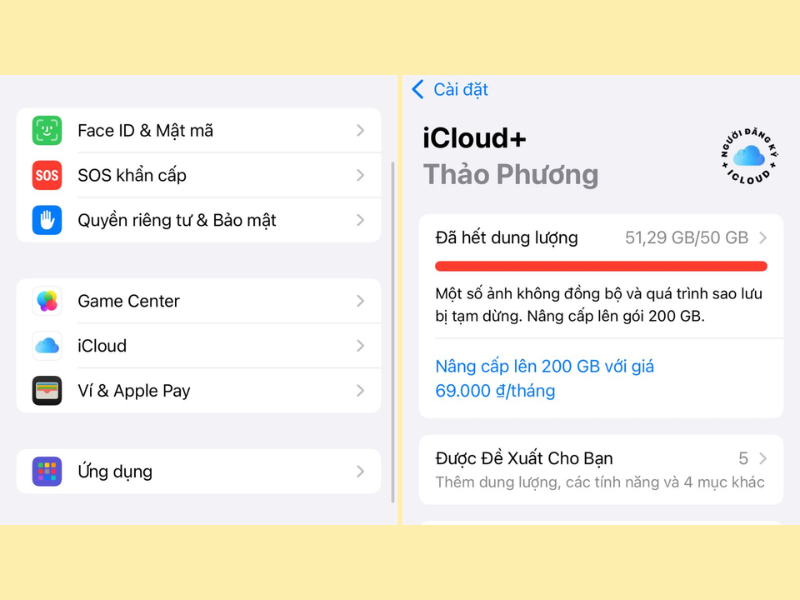
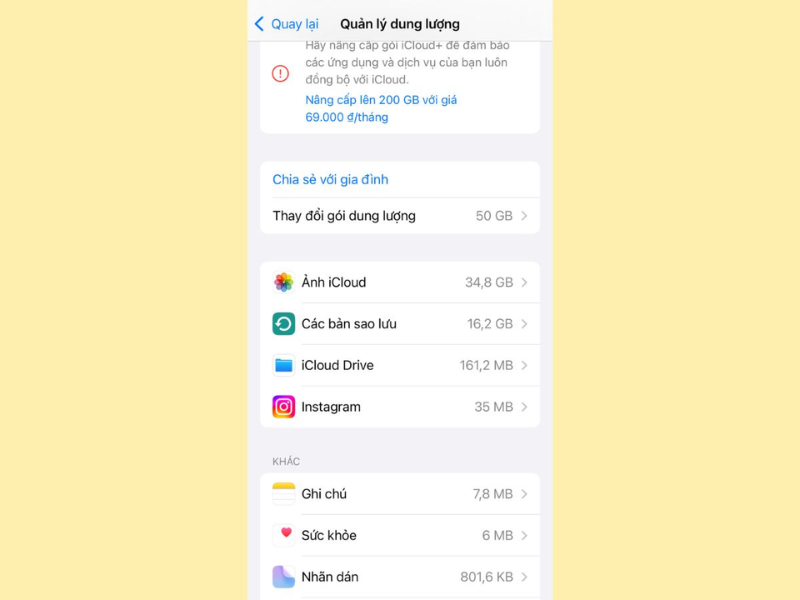
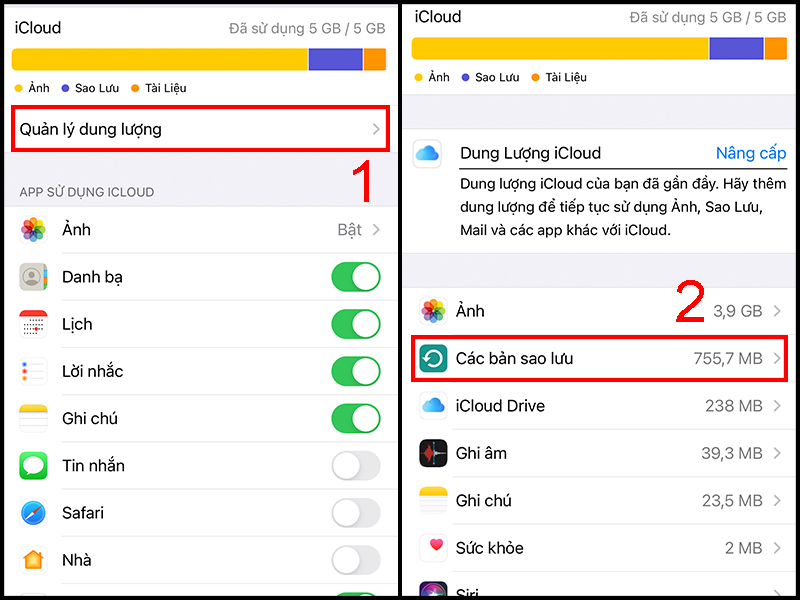
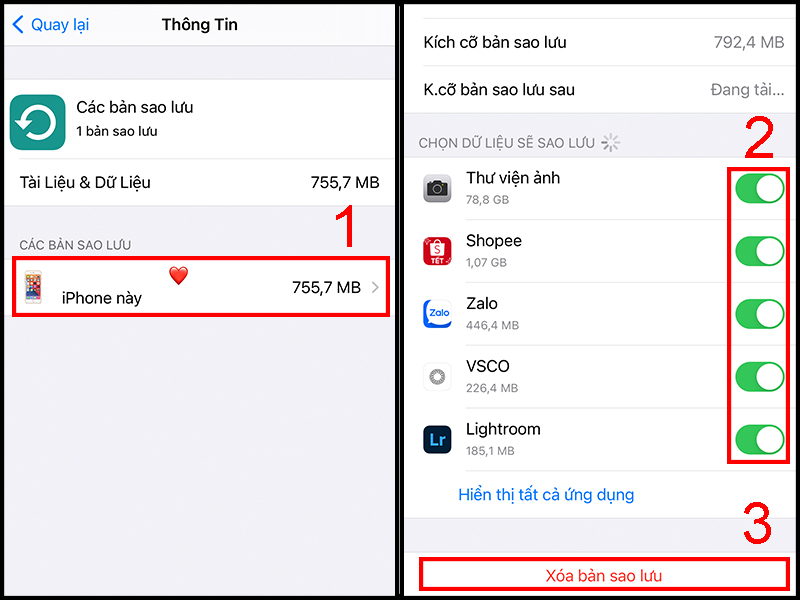
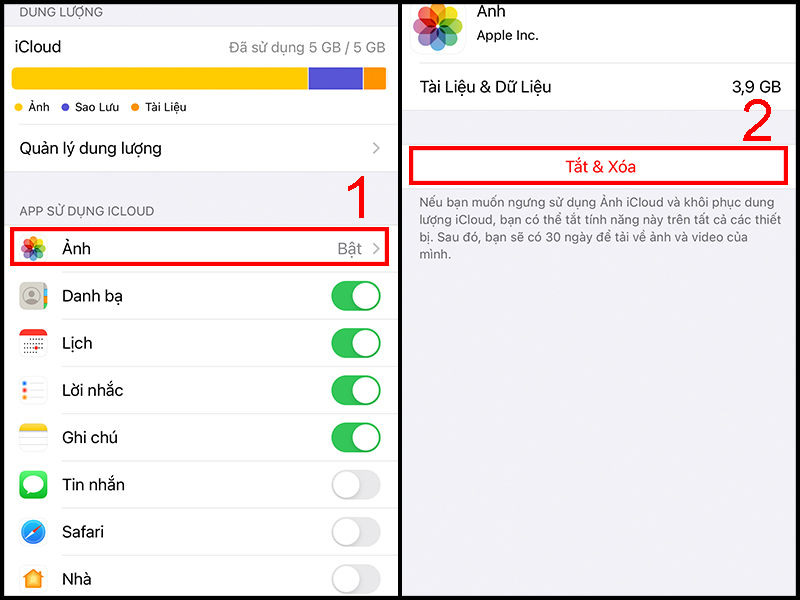
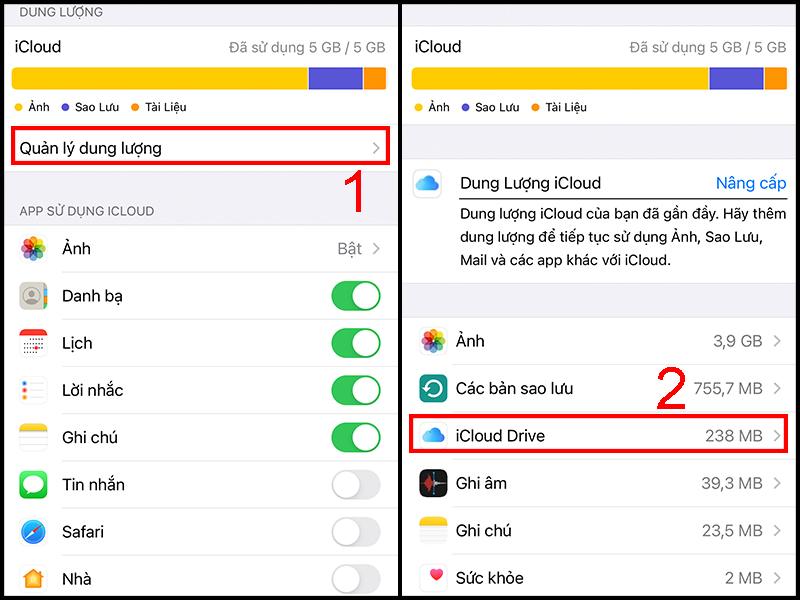
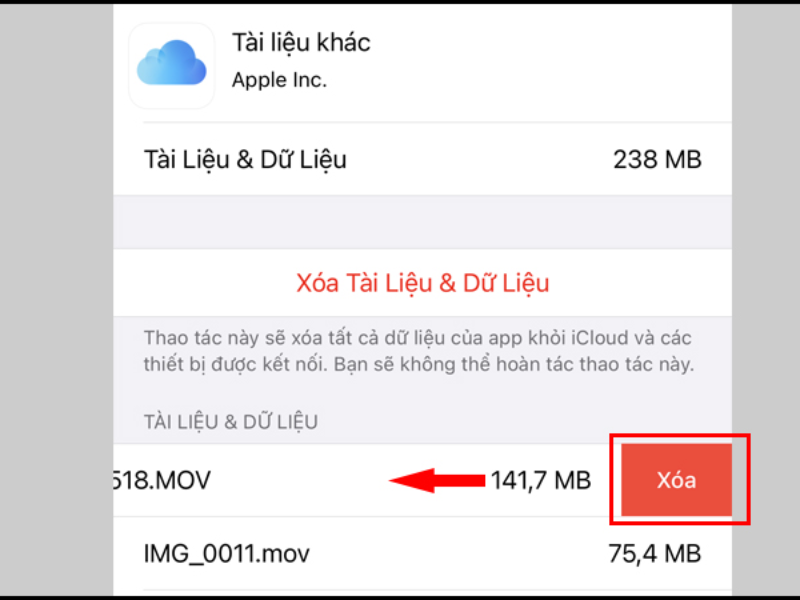
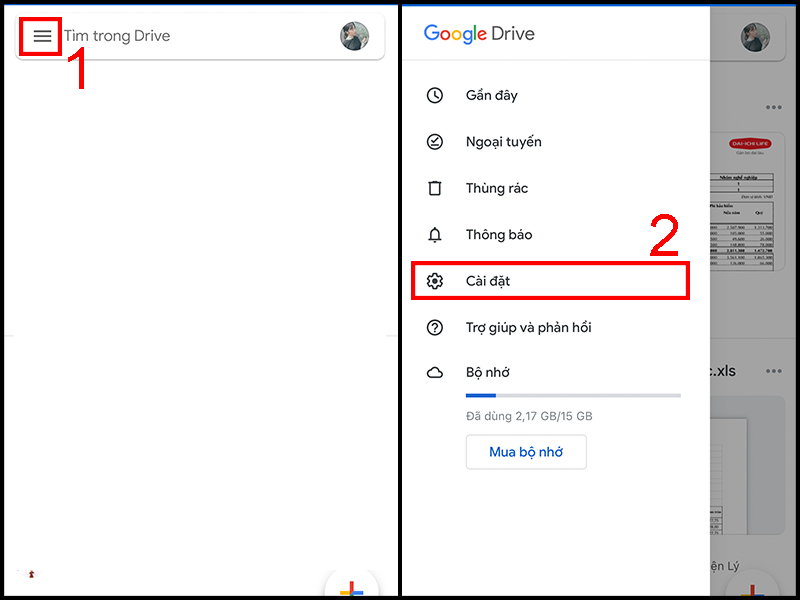
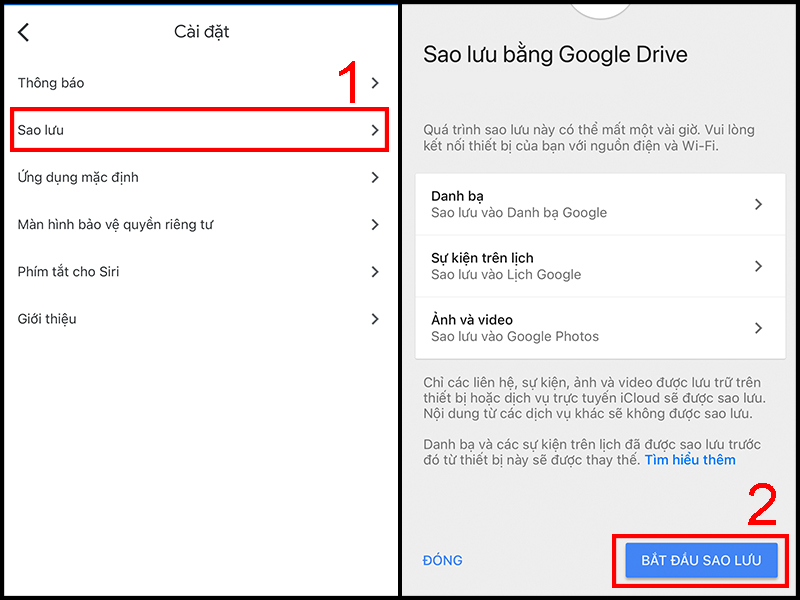
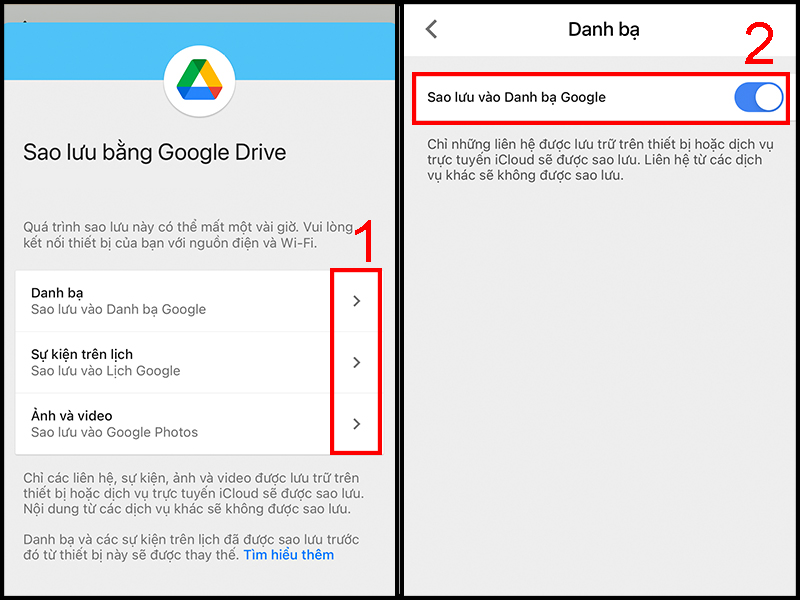
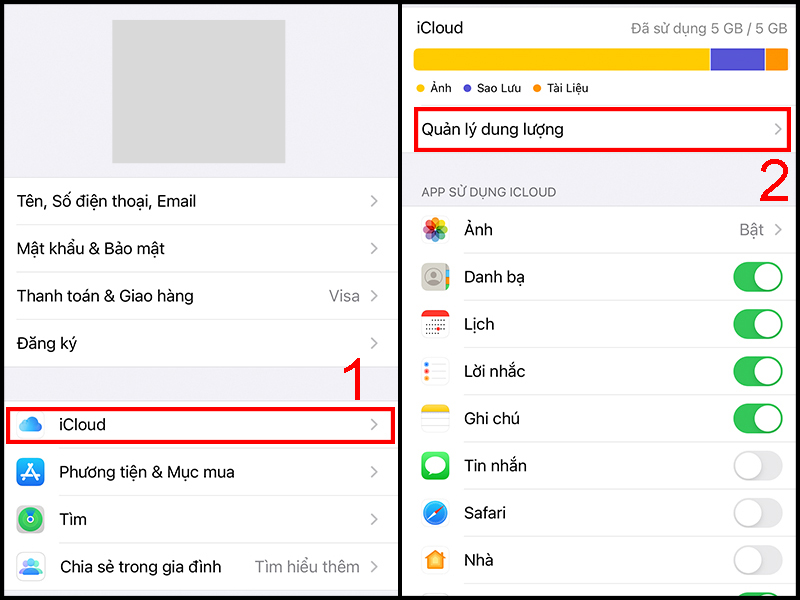
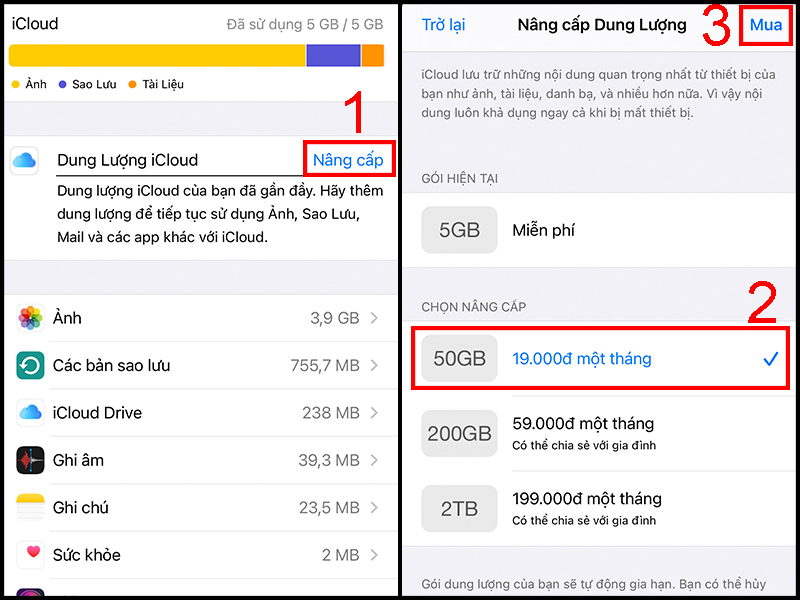
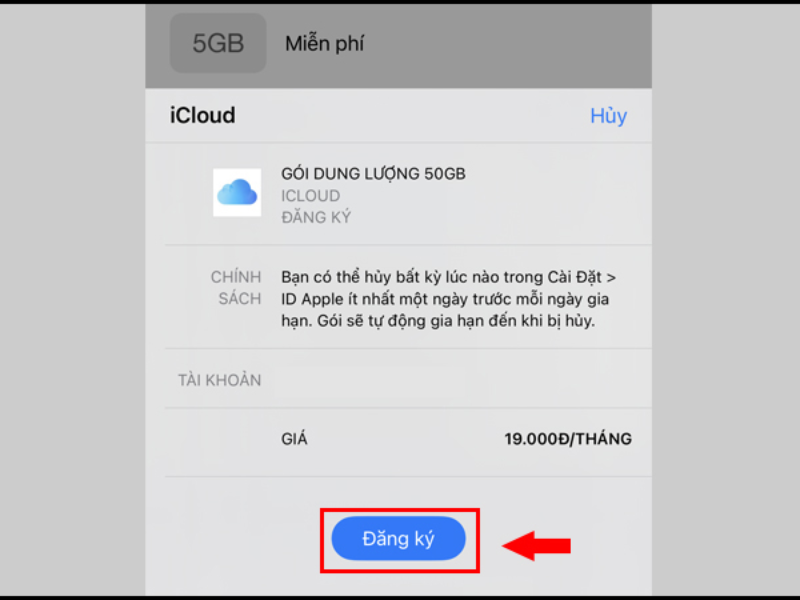






Bình luận & hỏi đáp